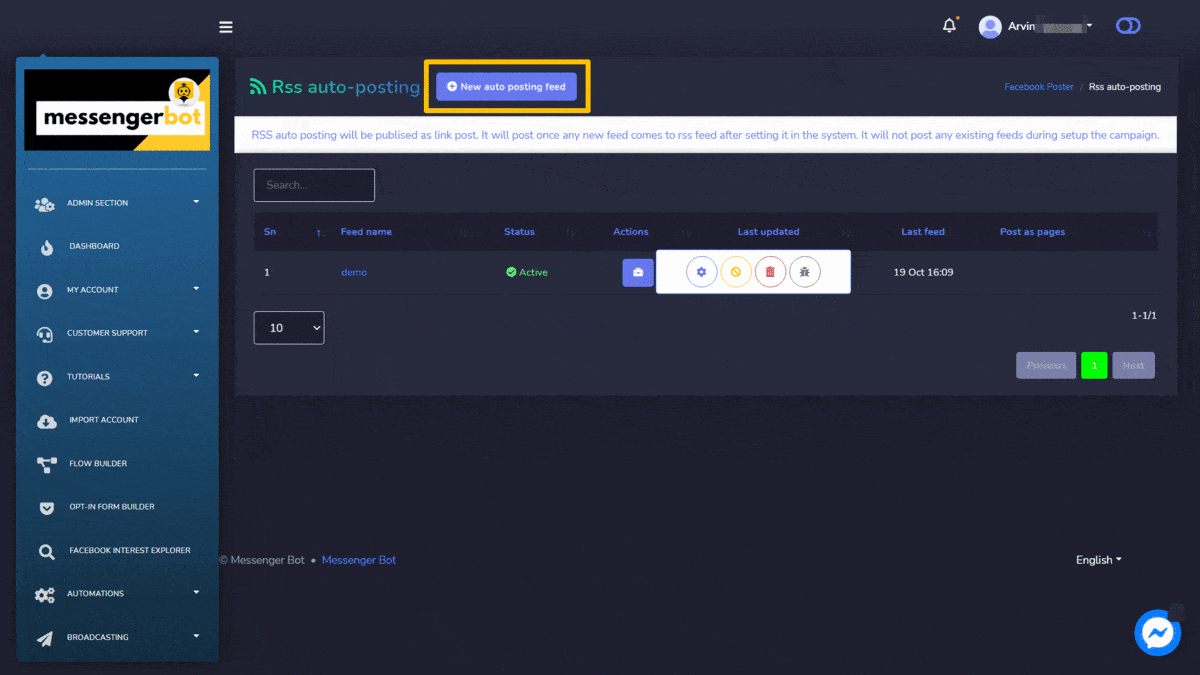Publication Vidéo
Pour accéder à la section des publications vidéo, sélectionnez le Liste de campagnes option depuis le Publication Vidéo section.
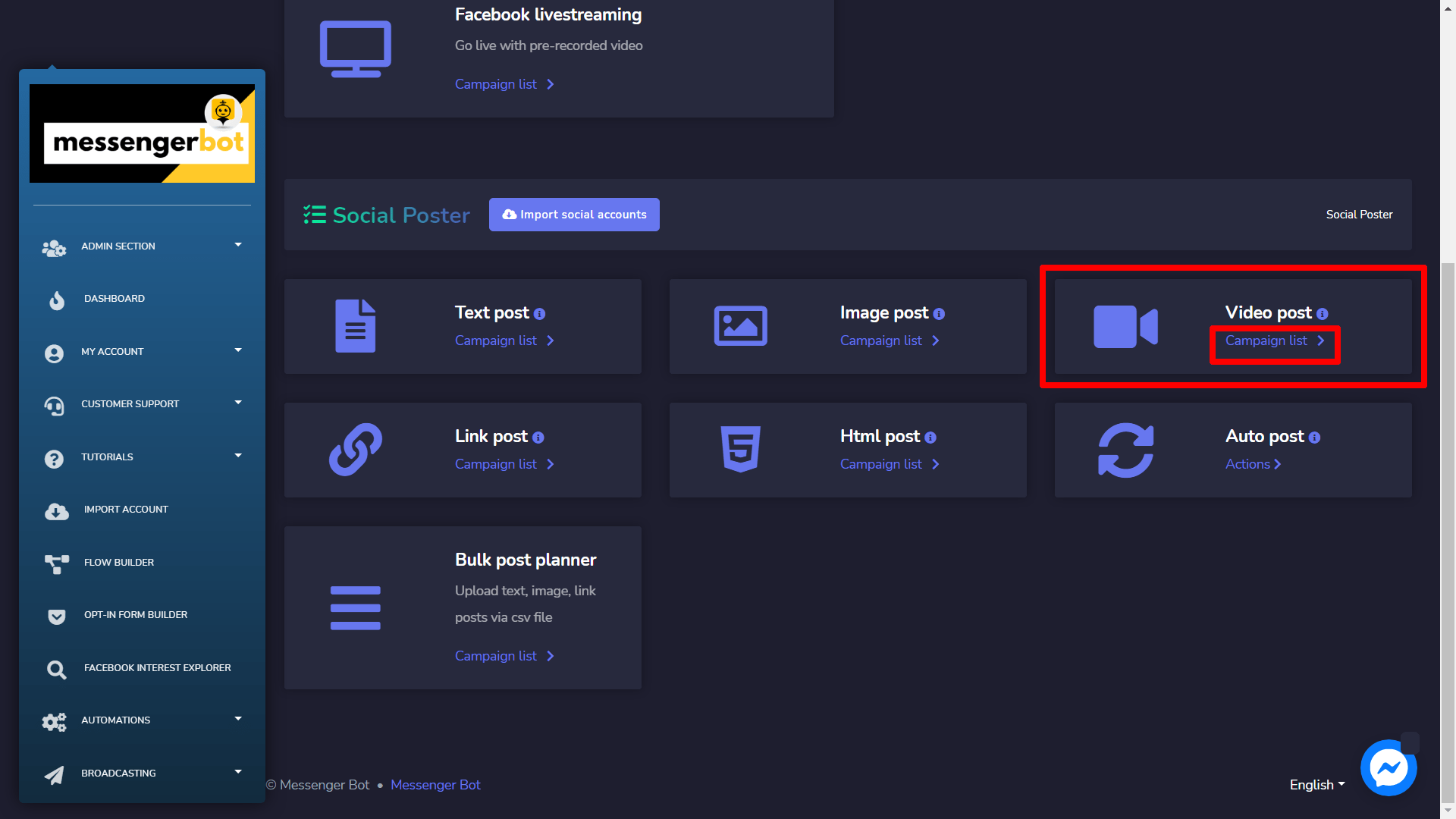
UN publication vidéo écran apparaîtra, il se compose d'un liste des types de campagne et des noms de campagne vous pouvez rechercher une campagne en utilisant le barre de recherche. Vous pouvez ajuster le nombre de campagnes à être affichés par page. Vous pouvez choisir la plage de dates pour le recherche affinée. Vous pouvez également les trier en fonction de leur statut. Vous pouvez les organiser les noms soit dans ordre croissant ou décroissant en utilisant le flèches dans l'en-tête du tableau.
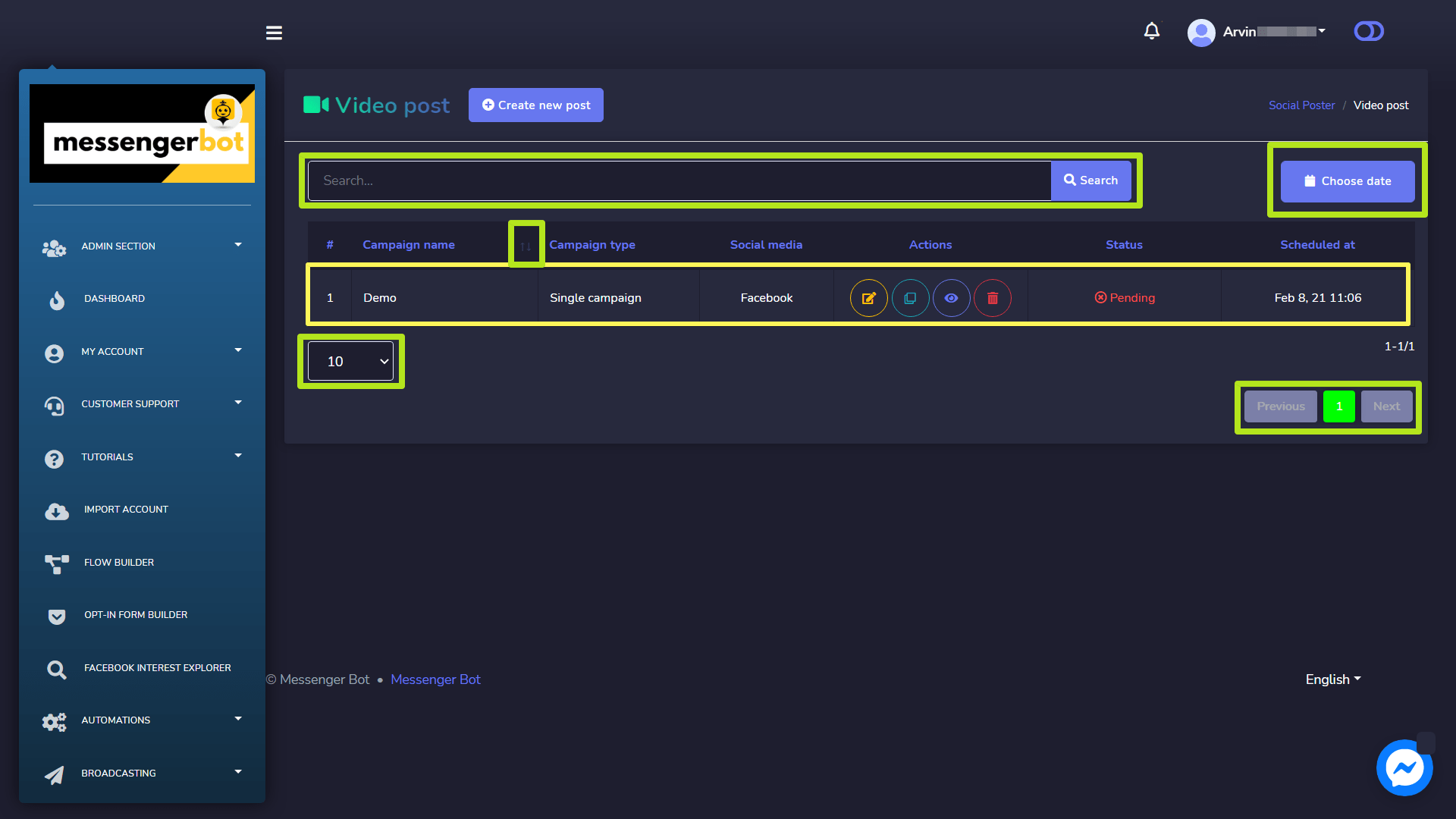
Les actions suivantes sont les actions qui peuvent être effectuées sur la campagne sur laquelle vous souhaitez agir :
- Modifier une campagne.
- Cloner. la campagne en sélectionnant
 .
. - Voir le rapport de campagne en sélectionnant
 .
. - Supprimer une campagne.
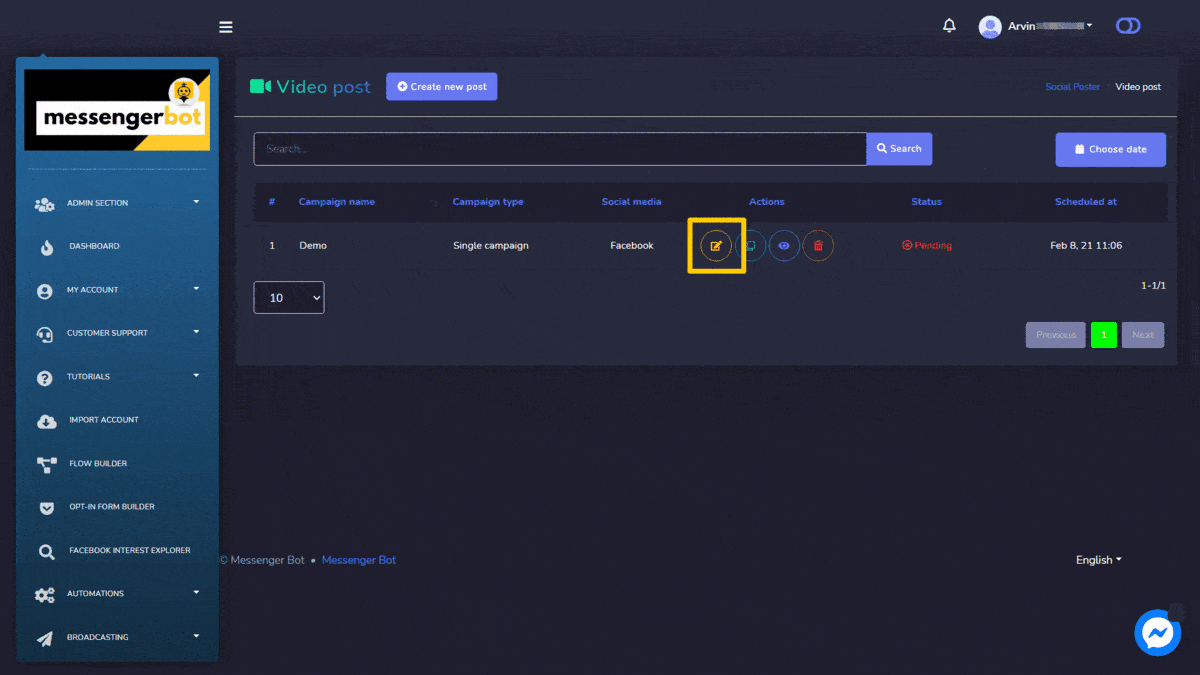
Créer une nouvelle Publication Vidéo
Pour créer une nouvelle publication vidéo, suivez les étapes ci-dessous :
- Sélectionnez
 de publication vidéo écran.
de publication vidéo écran. - Fournissez un Nom de la campagne et un titre.
- Sélectionnez le type de confidentialité dans le menu déroulant pour YouTube.
- Si nécessaire, fournissez une vidéo URL de la miniature pour la plateforme Facebook.
- Fournissez un message dans le champ Message.
- Sélectionnez un Heure de publication pour la publication vidéo.
- Sélectionnez le comptes sociaux à partir desquels cela doit être publié.
- Une fois toutes les options requises sélectionnées, vous devez sélectionner Créer une campagne
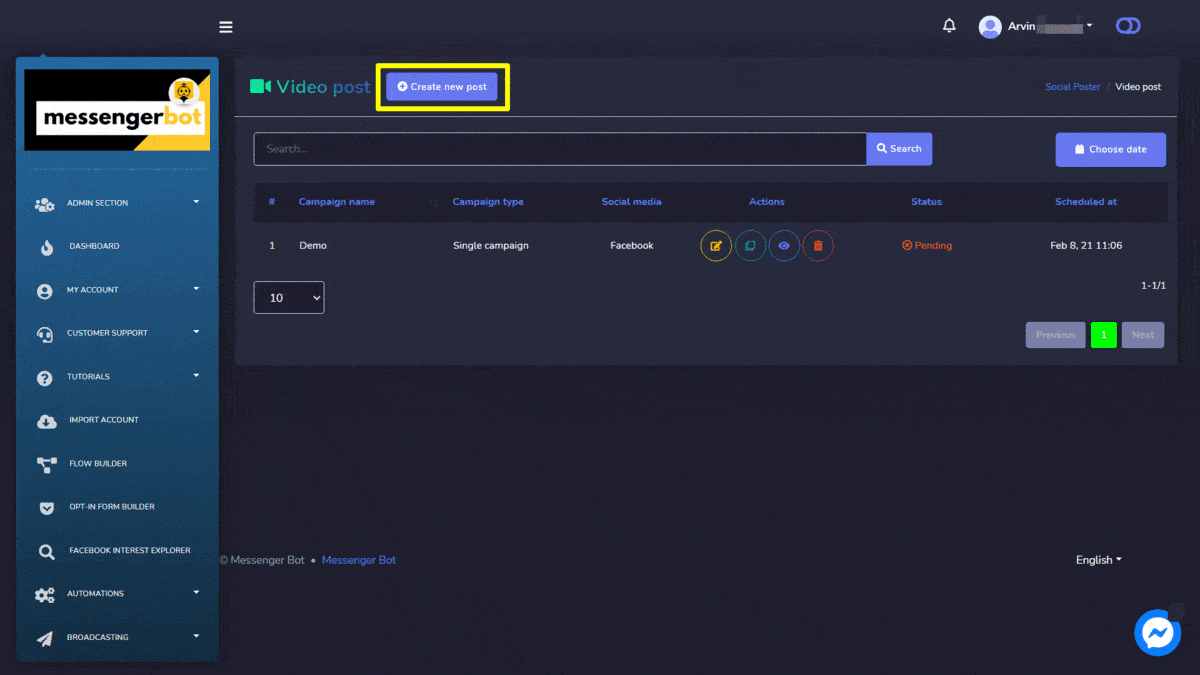
Publication de Lien
Pour accéder à la section Publication de lien, sélectionnez le Liste de campagnes option depuis le Publication de Lien section.
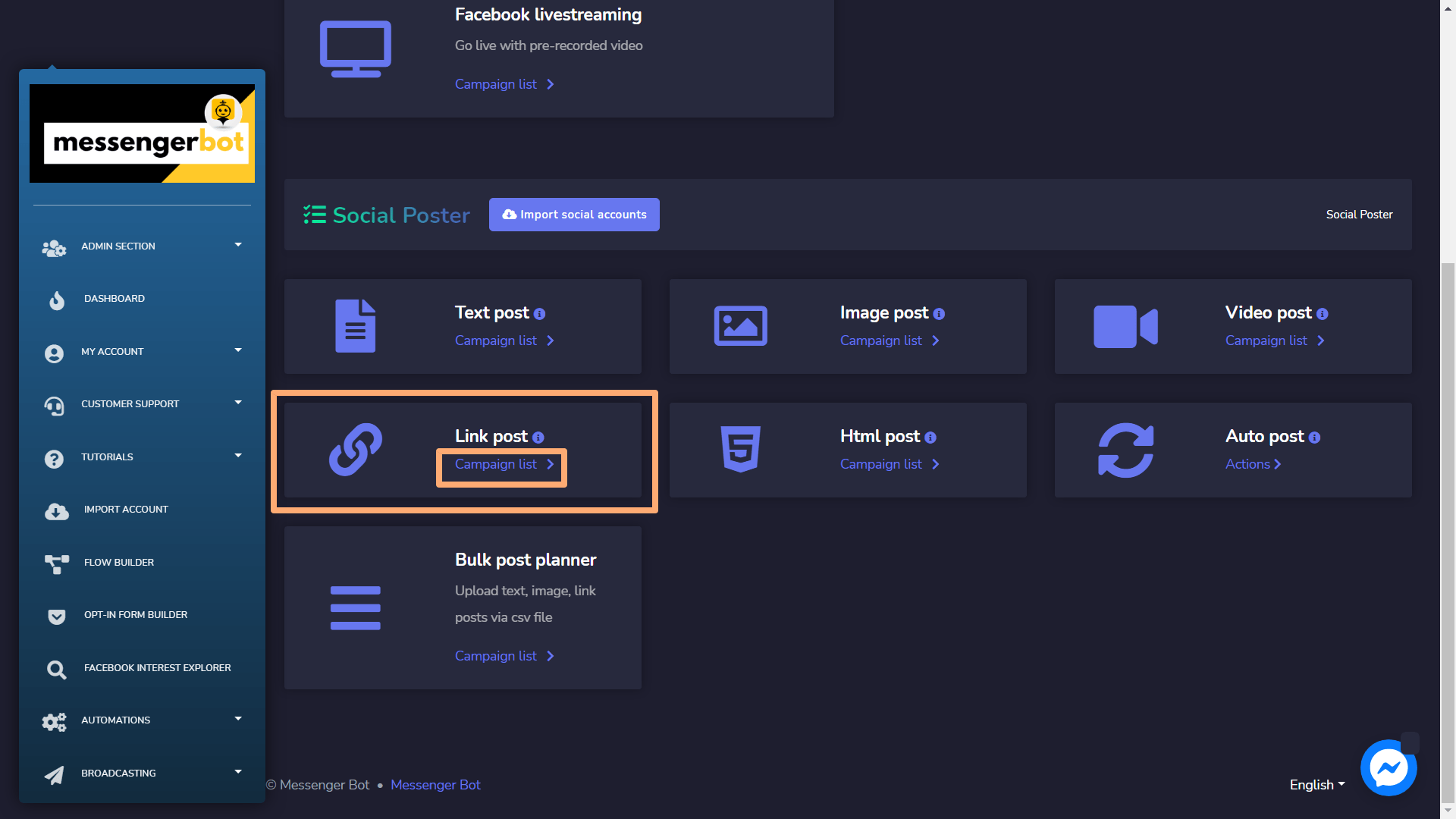
UN Publication de lien écran apparaîtra, il se compose d'un liste des types de campagne et des noms de campagne vous pouvez rechercher une campagne en utilisant le barre de recherche. Vous pouvez ajuster le nombre de campagnes à être affichés par page. Vous pouvez choisir la plage de dates pour le recherche affinée. Vous pouvez également les trier en fonction de leur statut. Vous pouvez les organiser les noms soit dans ordre croissant ou décroissant en utilisant le flèches dans l'en-tête du tableau.
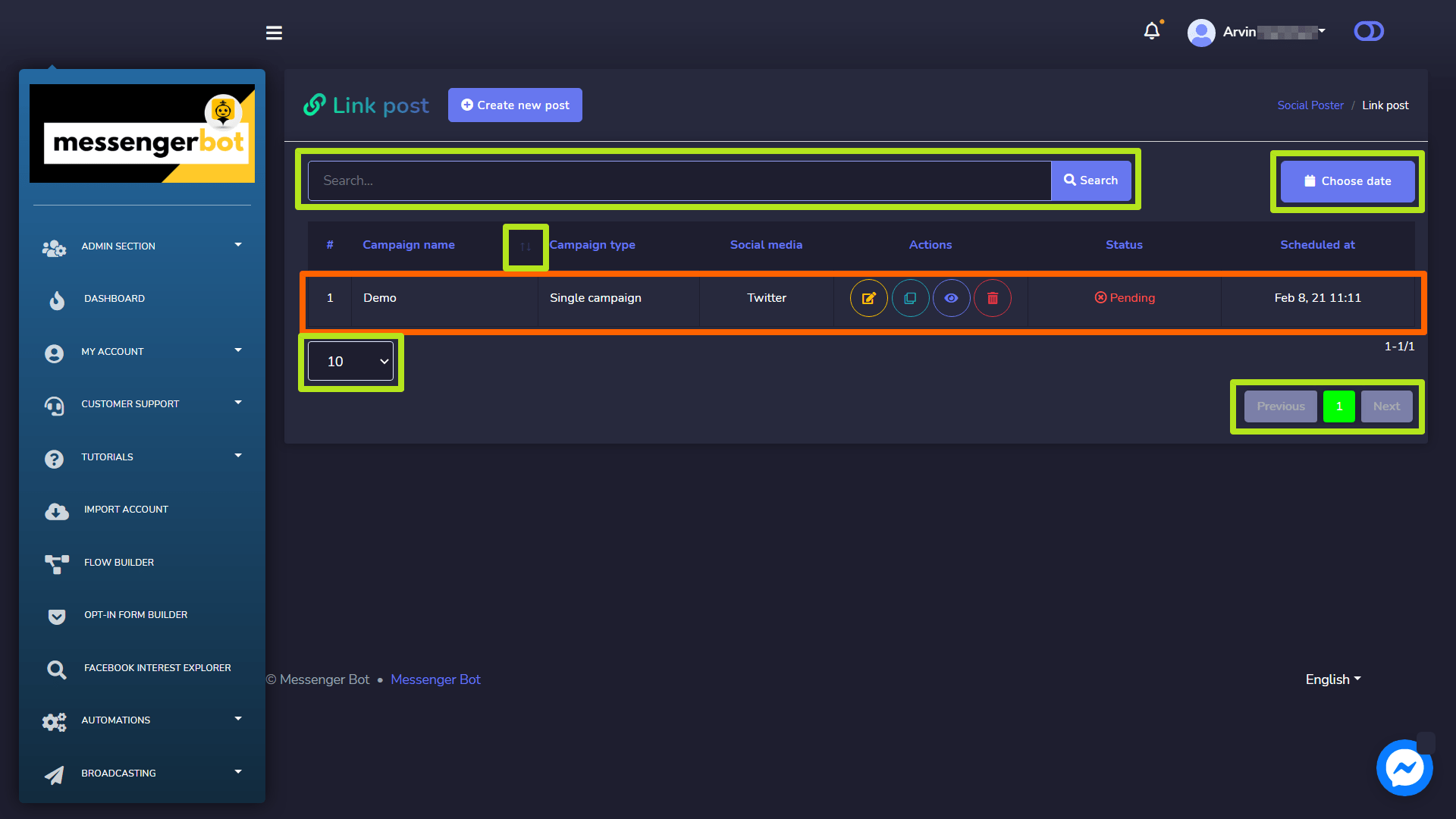
- Modifier une campagne.
- Cloner la campagne en sélectionnant
 .
. - Afficher le rapport de campagne en sélectionnant
 .
. - Supprimer une campagne.
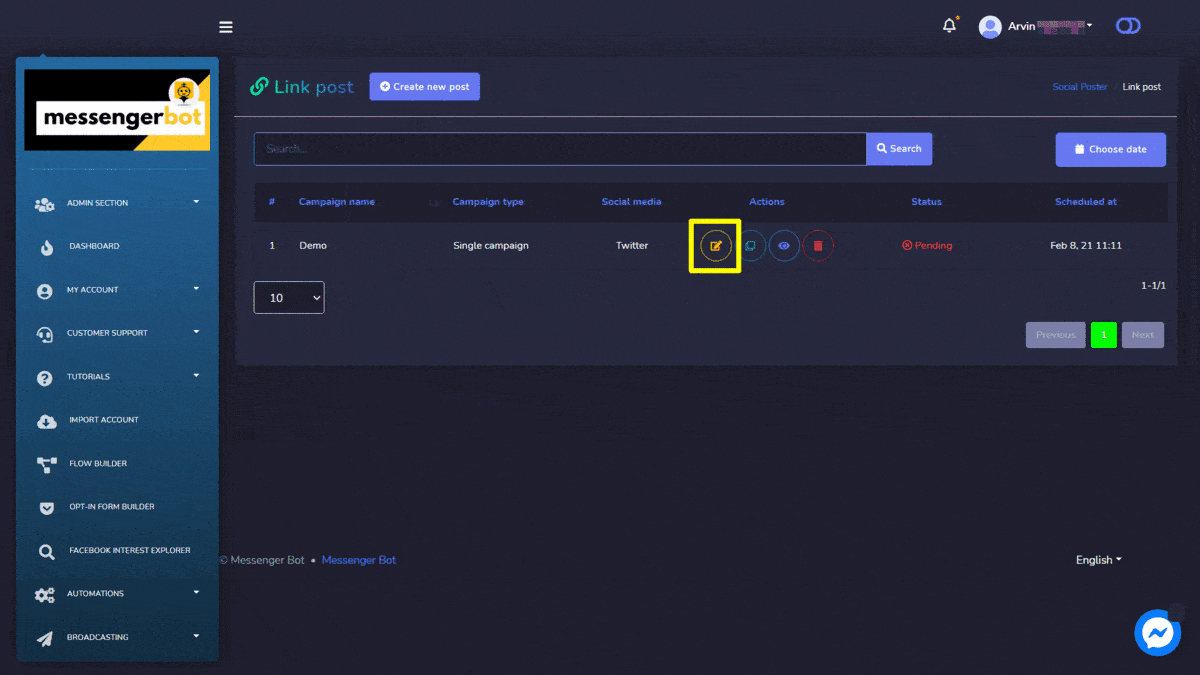
Créer une nouvelle Publication de Lien
Pour créer une nouvelle publication de lien, suivez les étapes ci-dessous :
- Sélectionnez
 de Publication de lien écran.
de Publication de lien écran. - Fournissez un Nom de la campagne, titre.
- Si nécessaire, fournissez un Lien.
- Sélectionnez un Heure de publication pour la publication de lien.
- Téléchargez une miniature en faisant glisser et en déposant les fichiers.
- Entrez un message. à envoyer via cette publication.
- Sélectionnez le comptes sociaux à partir desquels cela doit être publié.
- Une fois toutes les options requises sélectionnées, vous devez sélectionner Créer une campagne
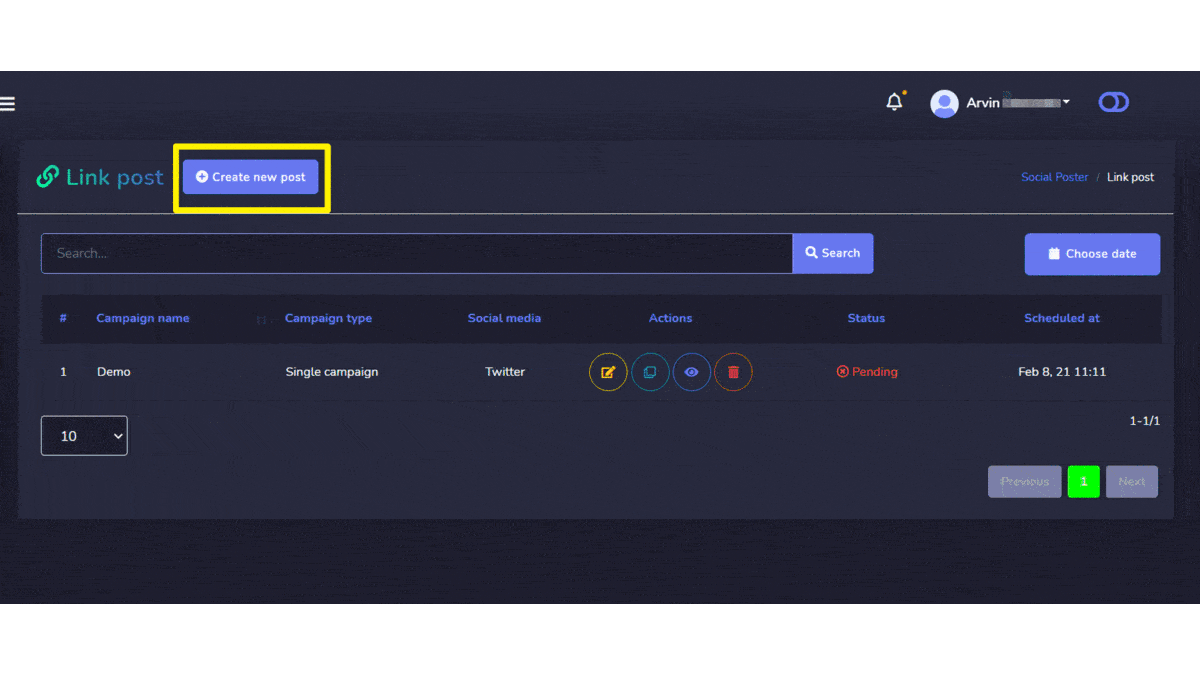
Publication Html
Pour accéder à la section Publication Html, sélectionnez le Liste de campagnes option depuis le Publication Html section.
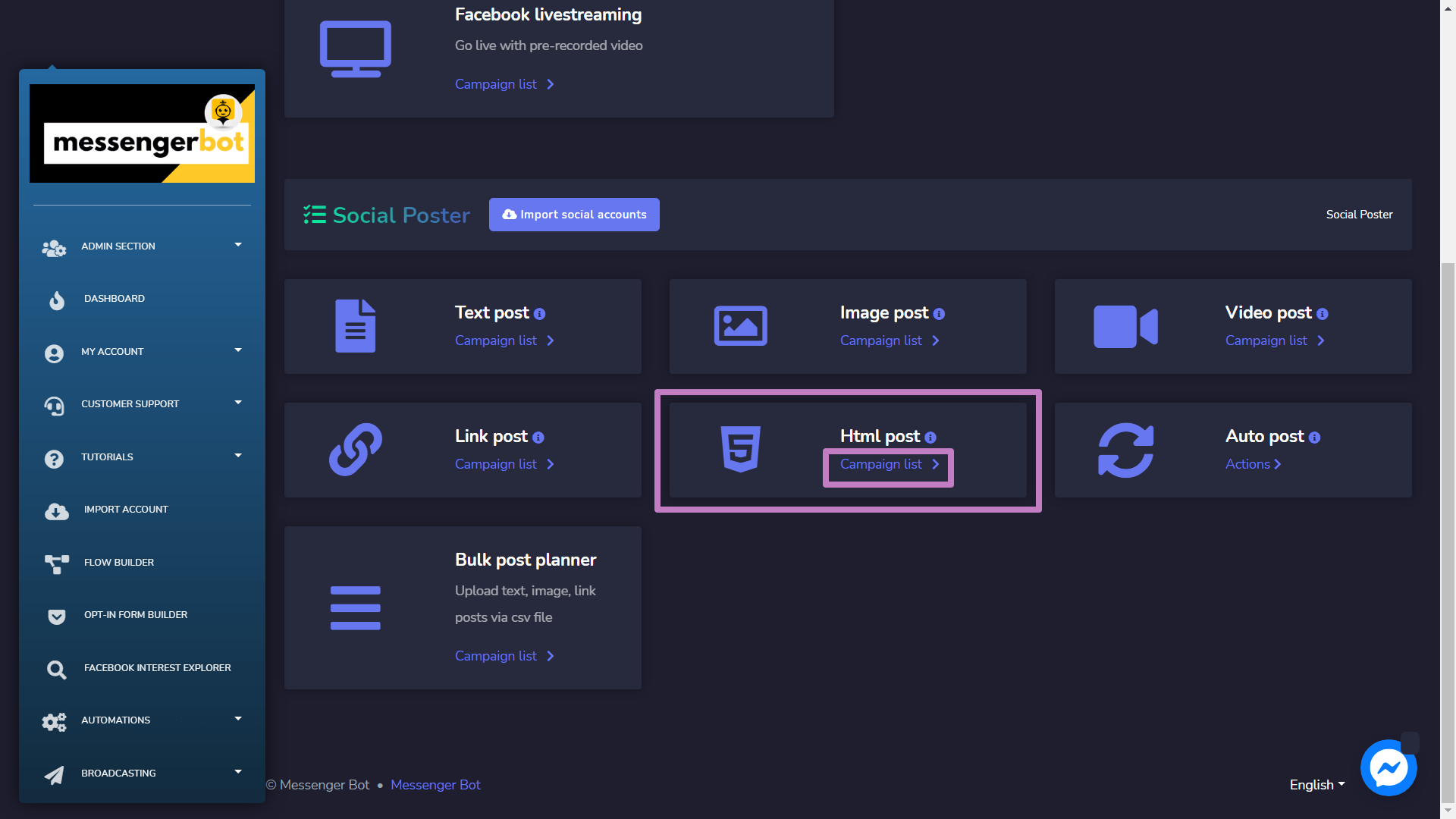
Un Publication Html écran apparaîtra, il se compose d'un liste des types de campagne et des noms de campagne vous pouvez rechercher une campagne en utilisant le barre de recherche. Vous pouvez ajuster le nombre de campagnes à être affichés par page. Vous pouvez choisir la plage de dates pour le recherche affinée. Vous pouvez également les trier en fonction de leur statut. Vous pouvez les organiser les noms soit dans ordre croissant ou décroissant en utilisant le flèches dans l'en-tête du tableau.
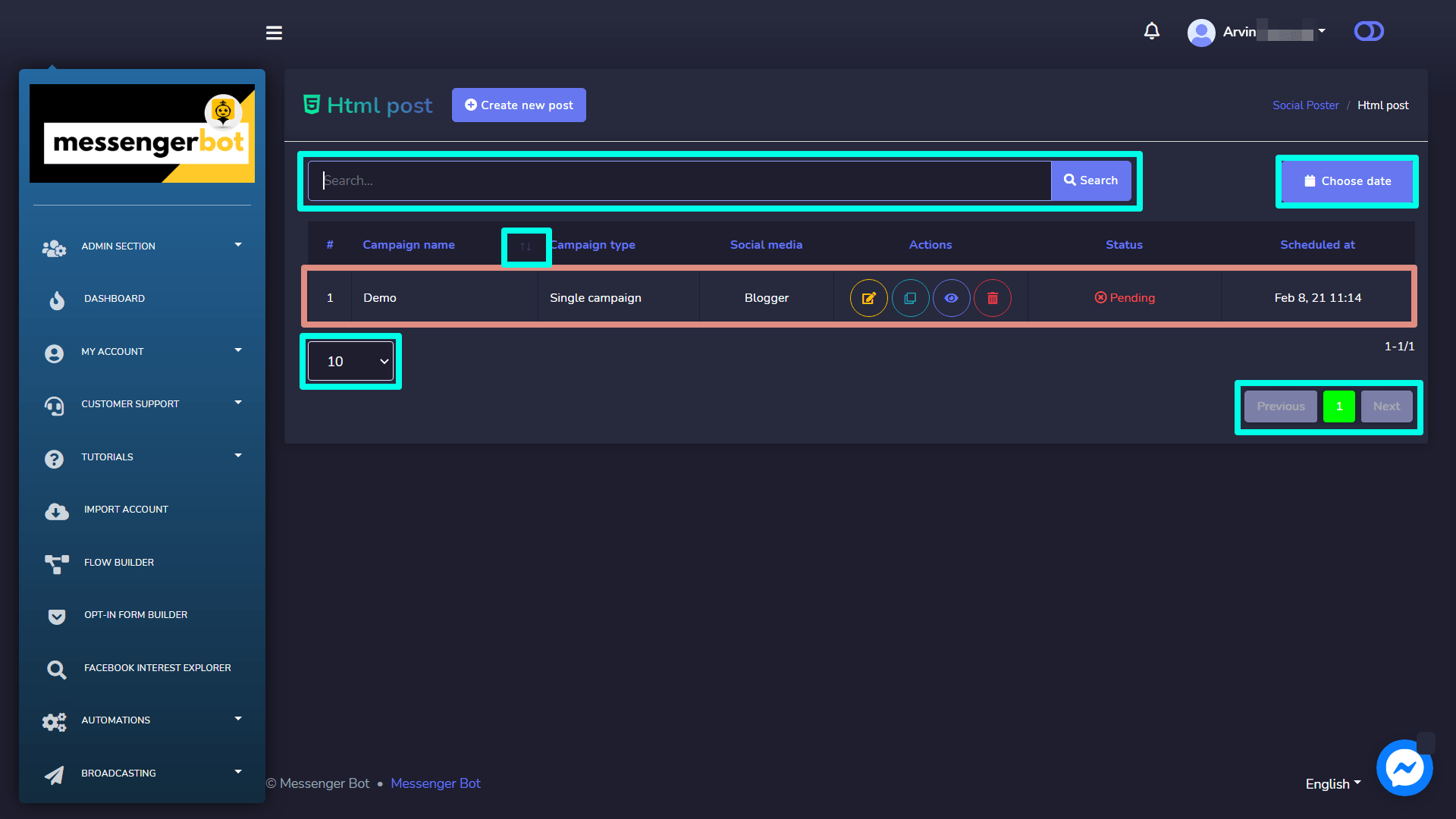
- Modifier une campagne.
- Cloner. la campagne en sélectionnant
 .
. - Voir le rapport de campagne en sélectionnant
 .
. - Supprimer une campagne
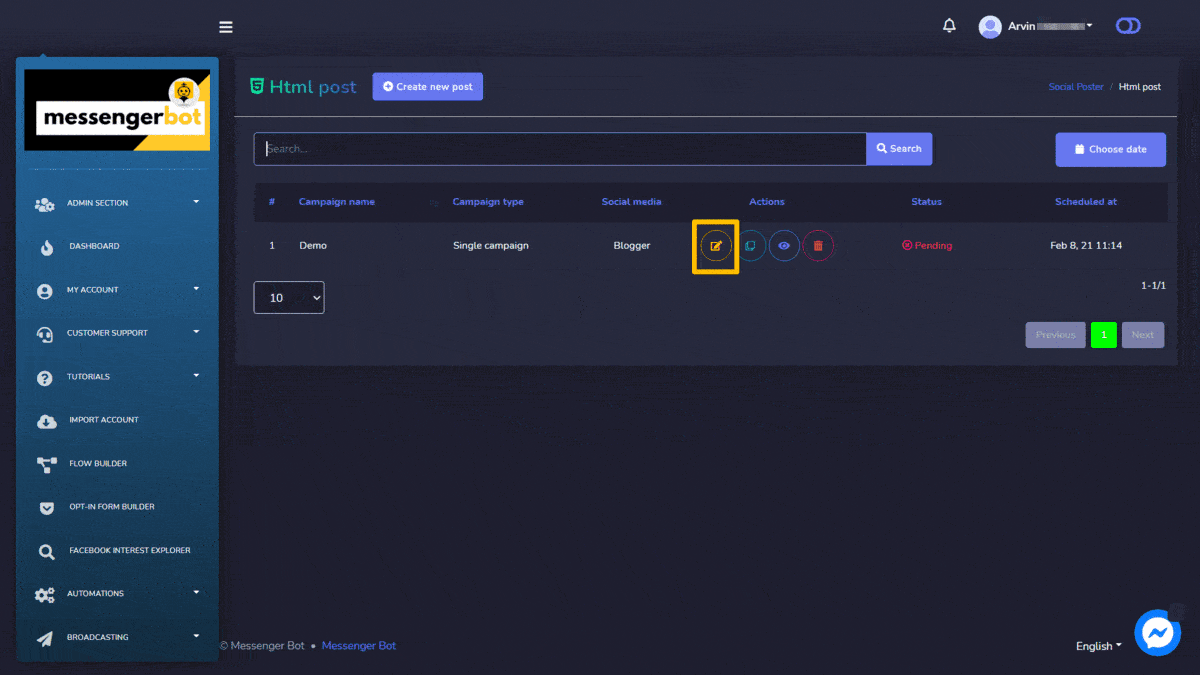
Créer une nouvelle Publication Html
Pour créer un nouveau post Html, suivez les étapes ci-dessous :
- Sélectionnez
 de Publication Html écran.
de Publication Html écran. - Fournissez un Nom de la campagne, et titre.
- Sélectionnez un Heure de publication pour le post html.
- Fournissez le message de contenu riche dans le champ prévu.
- Sélectionnez le comptes sociaux à partir desquels cela doit être publié.
- Une fois toutes les options requises sélectionnées, vous devez sélectionner Créer une campagne
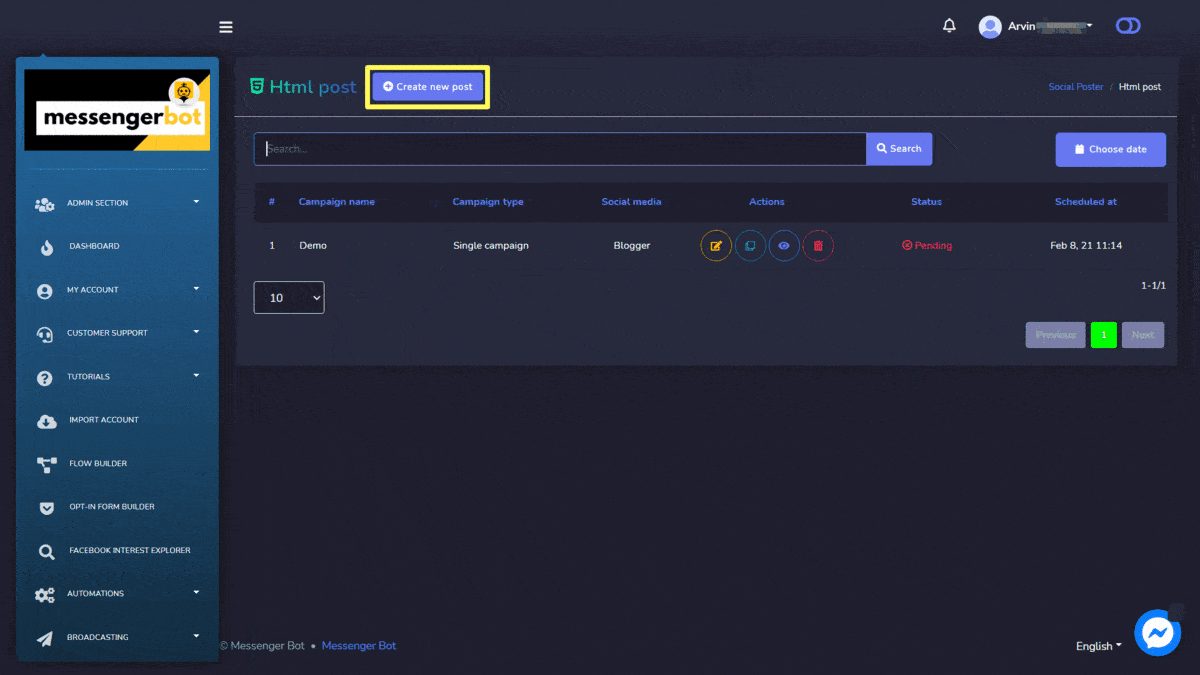
Publication Automatique
Auto Post dispose de 3 outils :
Post de flux RSS
Pour accéder à la section Post de flux RSS, sélectionnez le Liste de campagnes option de Post de flux RSS section.
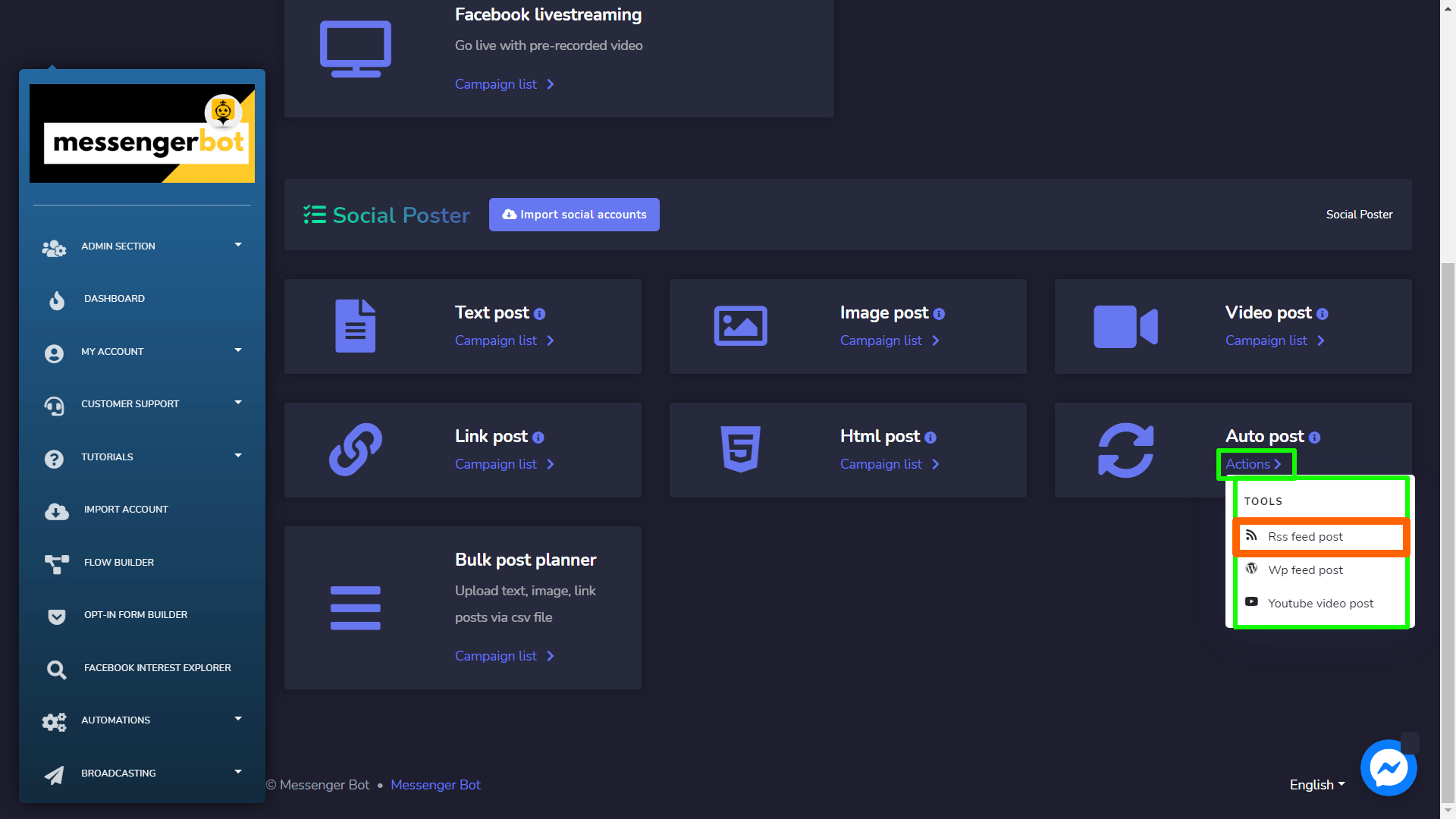
| Remarque : | |
|
· La publication automatique de flux RSS sera publiée en tant que post de lien. Elle sera publiée dès qu'un nouveau flux arrive dans le flux RSS après l'avoir configuré dans le système. Aucun flux existant ne sera publié pendant la configuration de la campagne. · Vous devez ajouter des XML pour que cette fonctionnalité soit publiée. |
|
Pour effectuer différentes actions sur les flux, sélectionnez ![]() option contre le flux sur lequel vous souhaitez effectuer des actions.
option contre le flux sur lequel vous souhaitez effectuer des actions.
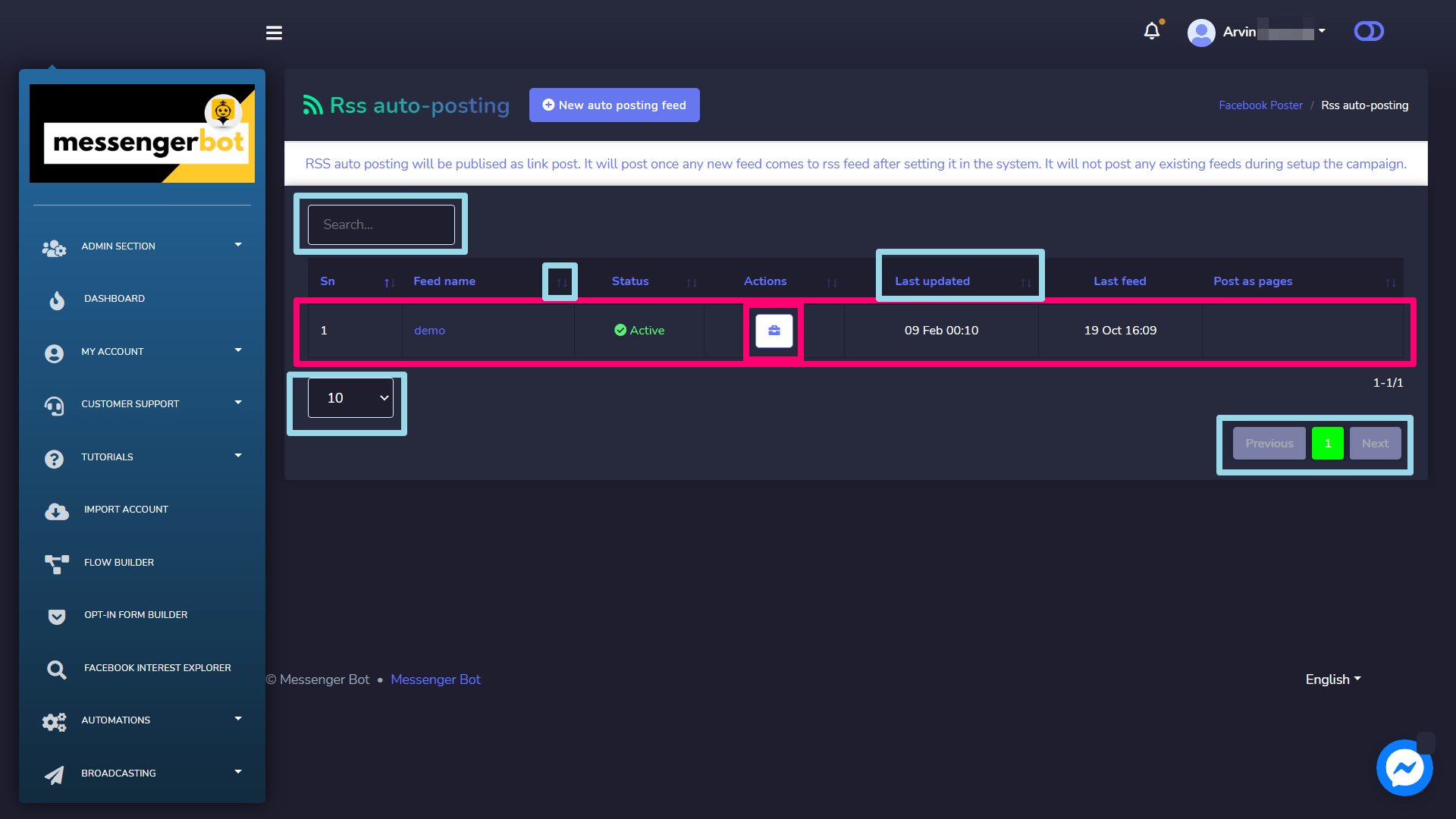
Les actions suivantes sont les actions qui peuvent être effectuées contre le flux sur lequel vous souhaitez effectuer des actions :
- Gérez les paramètres de la campagne en sélectionnant
 .
. - Désactiver le flux en sélectionnant
 .
. - Supprimer le flux.
- Suivez les erreurs dans XML en sélectionnant
 .
.
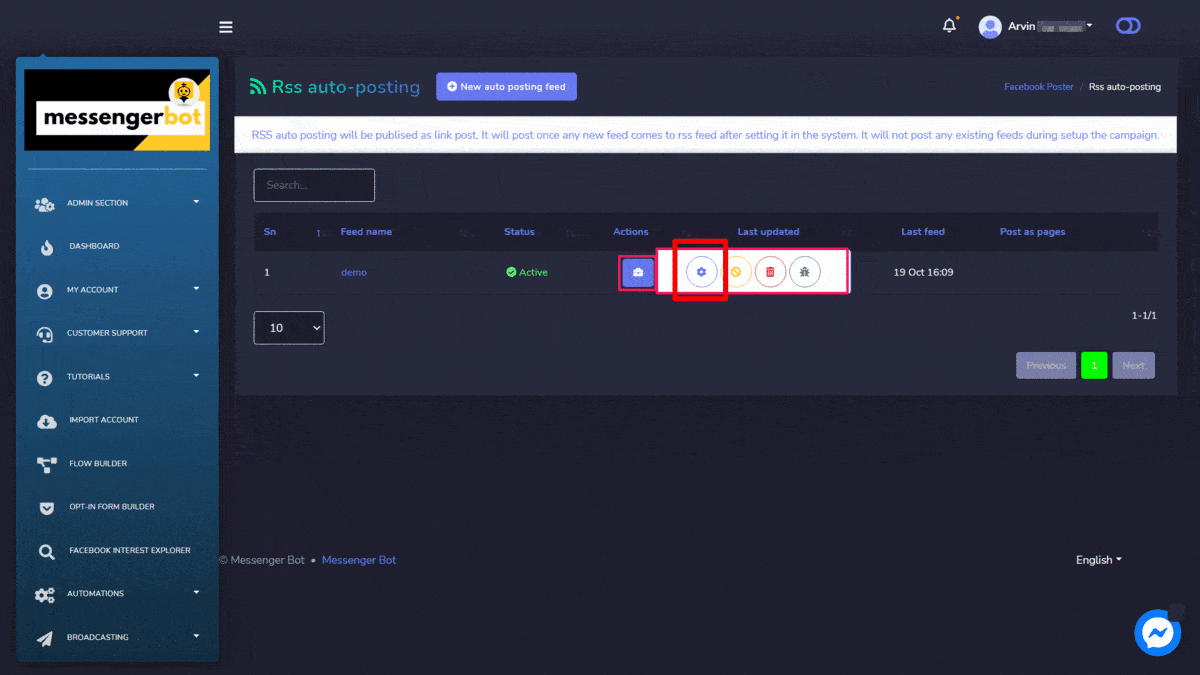
Créer un nouveau flux de publication automatique
Pour créer un nouveau post Html, suivez les étapes ci-dessous :
- Sélectionnez
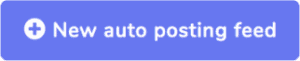 de publication automatique RSS écran.
de publication automatique RSS écran. - Fournissez un Nom du flux.
- Fournissez un URL de flux RSS, qui est un XML, récupéré par un lecteur de flux RSS.
- Sélectionnez Ajouter un flux bouton.